Macに将棋ソフト「技巧」をインストールすることに成功したので、以下にその方法を残しておきます。
ワタシの「技巧」インストール環境
今回技巧のインストールを行った環境は以下。
MacBook Pro 2017
macOS High Sierra 10.13.2
コマンドラインツールのインストール
まずはじめに、Macの「コマンドラインツール」というものをインストールし、Macでgccコマンドとg++コマンドを利用できるようにしておく必要があるそう。
もしも下記の記事を試していて、コマンドラインツールを既にインストールしてある方は、この章を飛ばして下さい。
コマンドラインツールのインストール方法は、Macの「Finder」のメニューの「移動」→「アプリケーション」→「ユーティリティー」→ 「ターミナル」を起動し、コマンドラインに「gcc」と入力し、enter。
$ gcc以下のようなウインドウが現れるので、「インストール」をクリック。
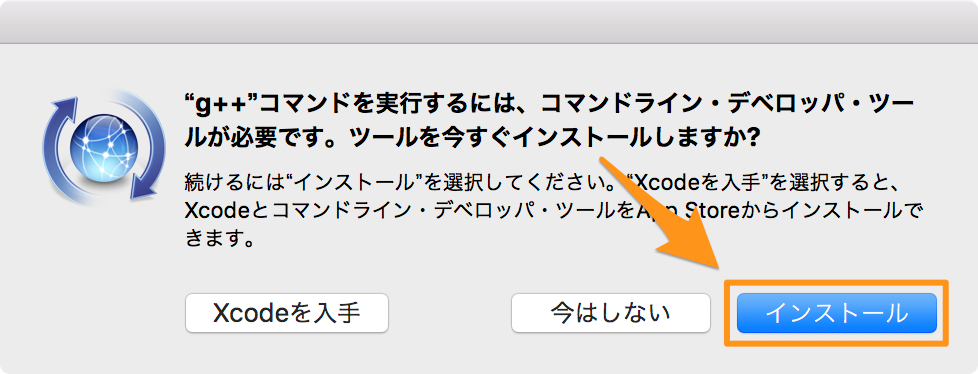
「同意する」をクリック。
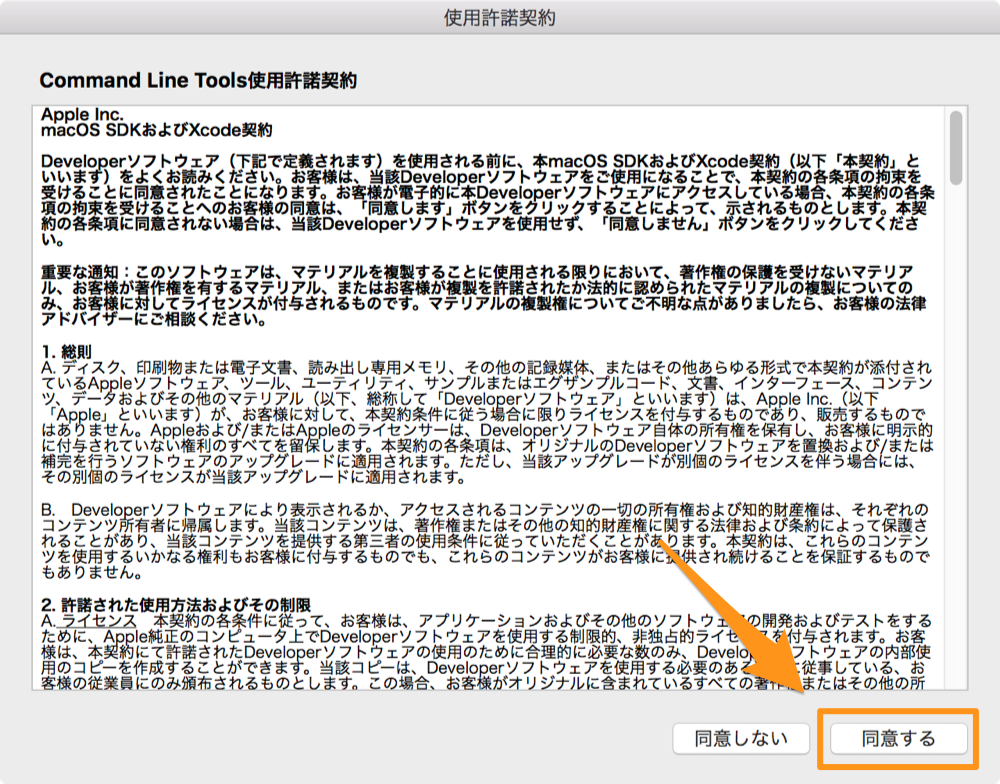
上記の方法でコマンドラインツールがインストールされたら、ターミナルに「g++ -v」と入力しenter。
次のような画面が出ればOK。
ターミナル
$ g++ -v
Configured with: --prefix=/Library/Developer/CommandLineTools/usr --with-gxx-include-dir=/usr/include/c++/4.2.1
Apple LLVM version 9.0.0 (clang-900.0.39.2)
Target: x86_64-apple-darwin17.3.0
Thread model: posix
InstalledDir: /Library/Developer/CommandLineTools/usr/binHomebrewとGitとgccのインストール
ターミナルに以下コマンドを入力しenterで「homebrew」をインストールする。
$ /usr/bin/ruby -e "$(curl -fsSL https://raw.githubusercontent.com/Homebrew/install/master/install)"ターミナルに以下コマンドを入力しenterで「Git」をインストールする。
$ brew install gitターミナルに以下のコマンドを入力しenterで「gcc」をインストールする。
$ brew install gcc「技巧」のダウンロード
ターミナルに以下のコマンドで「技巧」をダウンロードします。
$ git clone https://github.com/gikou-official/Gikou.gitMacの「ユーザ/ユーザ名/」フォルダに「Gikou」フォルダが作られ、その中に技巧のファイルがインストールされています。
「Makefile」の編集
インストールした「Gikou」フォルダの中の「Makefile」をダブルクリックで開き、4行目の部分を下記のように編集し、保存します。
Makefile編集前
#
# 1. General Compiler Settings
#
CXX = g++Makefile編集後
#
# 1. General Compiler Settings
#
CXX = g++-7「技巧」をビルドする
ターミナルでcdコマンドで「Gikou」フォルダに移動します。
$ cd Gikou下記コマンドで、技巧のエンジンをビルドします。
$ make release関連ファイルの取得
下記ページより「gikou2_win.zip」をダウンロード。
Releases · gikou-official/Gikou · GitHub
ダウンロードしたzipファイルをダブルクリックで解凍し、”gikou.exe以外の”ファイルを、先程ビルド生成した「Gikou/bin/」フォルダの中に全てドラッグアンドドロップする。
「Gikou/bin/」フォルダの構成は下記となる。
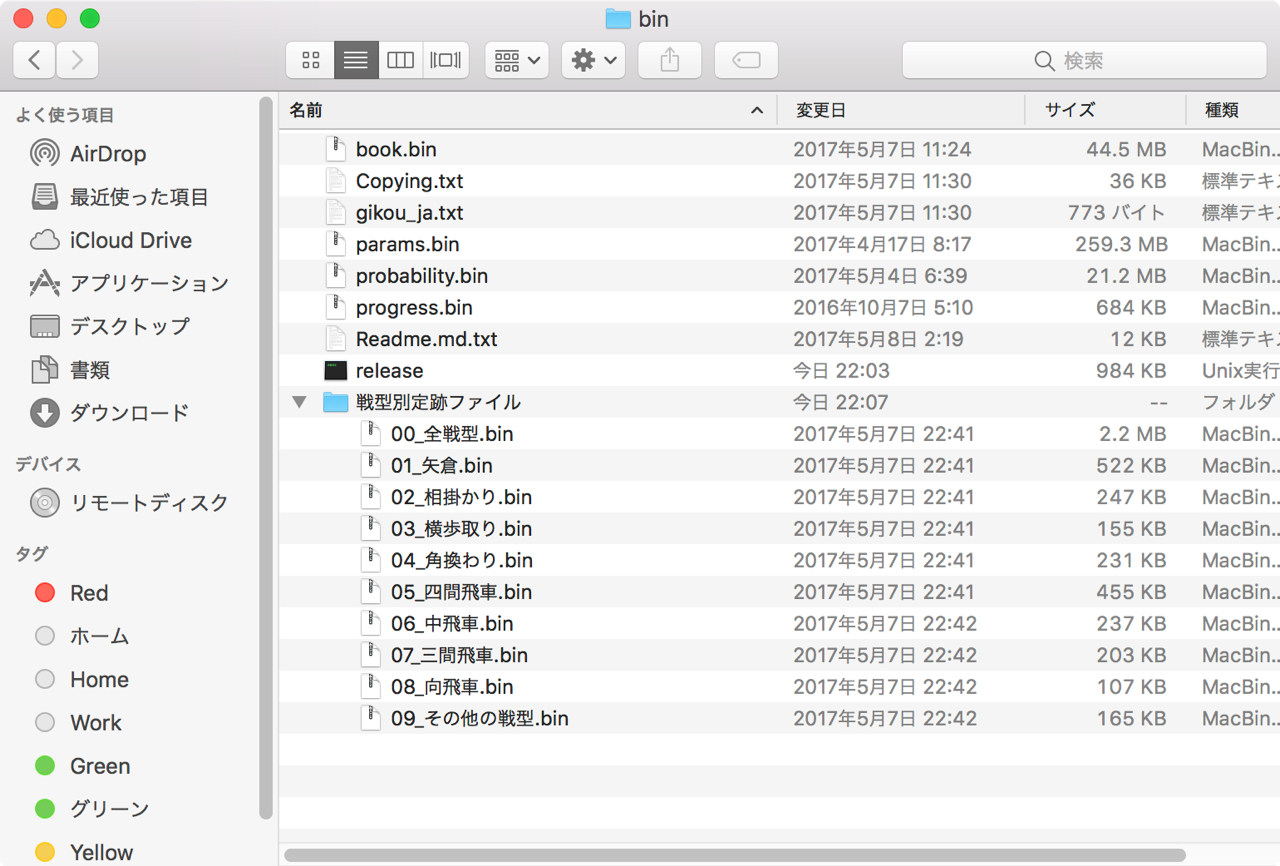
将棋ぶらうざQの導入
「将棋ぶらうざQ」の公式ホームページより、「Mac OS X 版」をダウンロードし、ダブルクリックで解凍。
解凍したフォルダ内の「SbrowserQ_Bundle_Java8.app」をMacの「ユーザ名/アプリケーション/」フォルダに移動する。
「SbrowserQ_Bundle_Java8.app」の”初回の起動の時のみ”、controlキーを押しながら起動。
警告が出るので、「開く」をクリックして開く(次回からは普通に起動して警告はでない)。
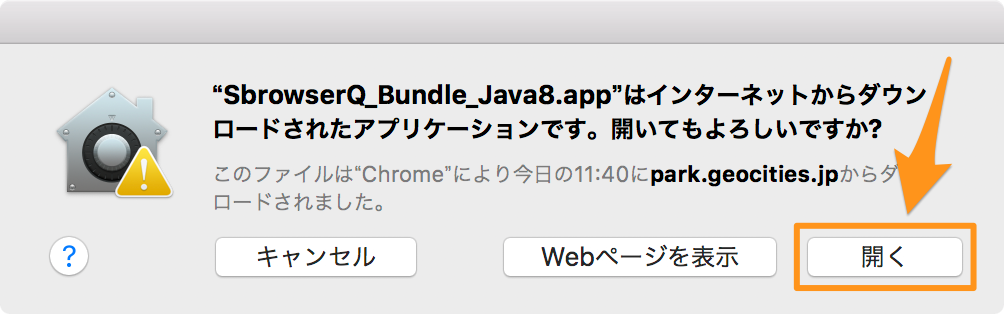
将棋ぶらうざQのメニューの「設定」→「将棋エンジン設定…」を選択。
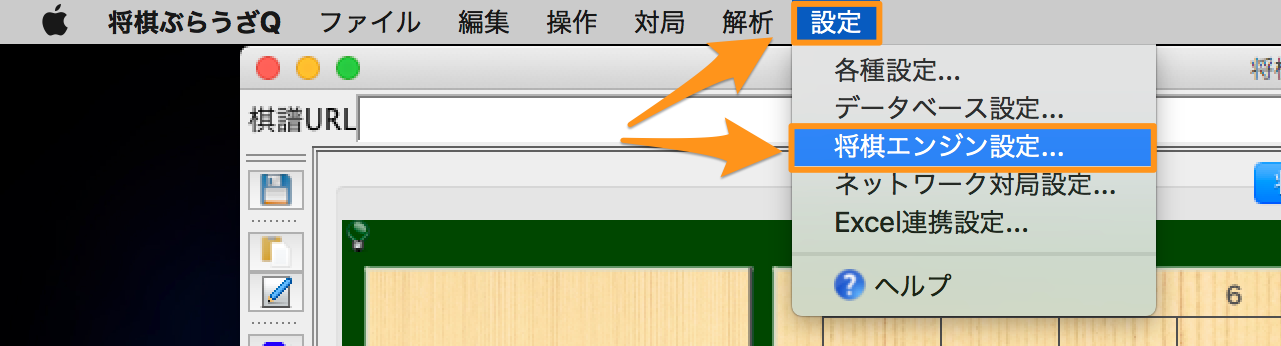
追加をクリック。
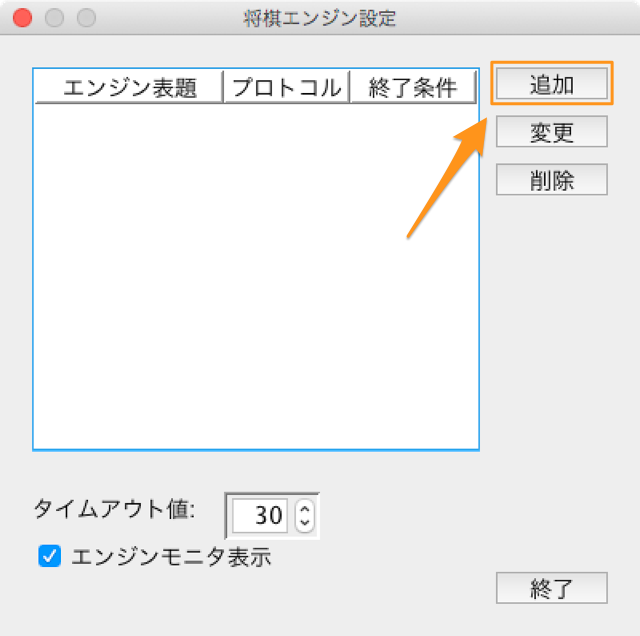
「ファイル」をクリックし、「ユーザ名/Gikou/bin/」フォルダの「release」ファイルを「Open」し、「追加」をクリック。
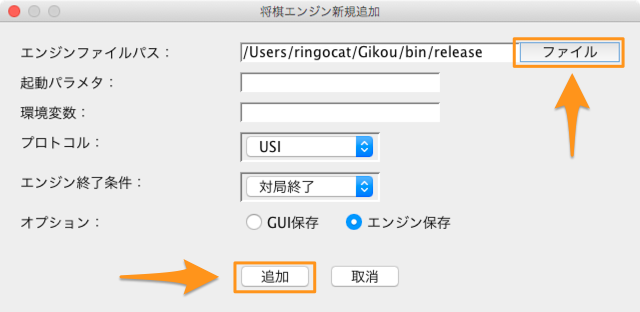
以上で、将棋ソフト「技巧」との対局や棋譜解析を行うことが可能となりました。
技巧との対局
このまま技巧と対局する場合は、将棋ぶらうざQのメニューの「対局」から「新規対局開始…」を選択。
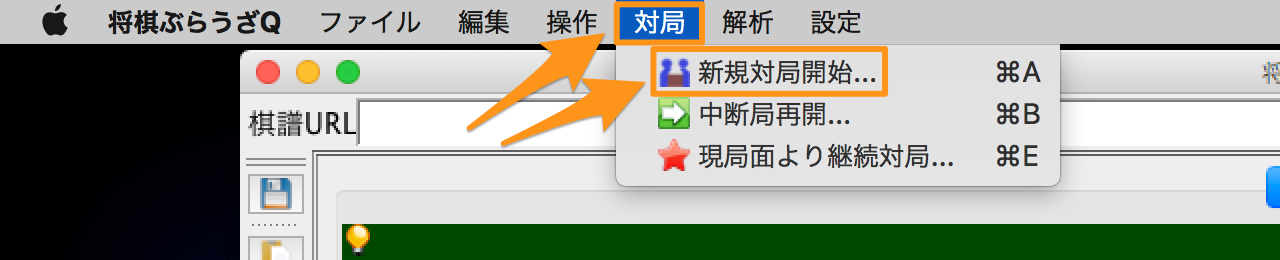
「エンジン」に「Gikou 2」を選択すればOK。
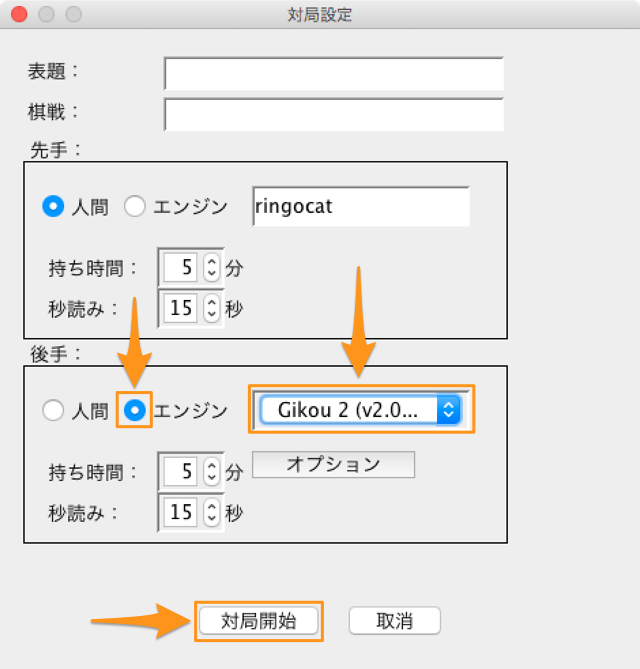
解析ウインドウが表示されない場合
ワタシのMacはMacBook Pro 13インチで、モニタが小さく、将棋ぶらうざQの下段に表示されるはずの解析ウインドウがほぼ表示されていません。
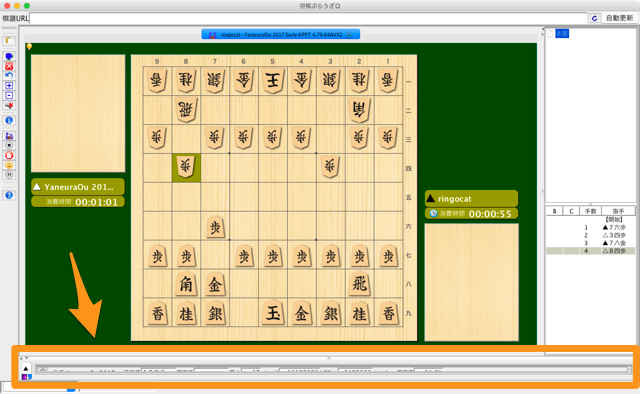
これを解決するには、将棋盤の表示を小さくして、ウインドウの枠を大きくします。
将棋盤の表示を小さくするには、将棋ぶらうざQの画面左側のアイコンメニューの「ー」マークを何度かクリックして、将棋盤を任意の大きさに変えます。
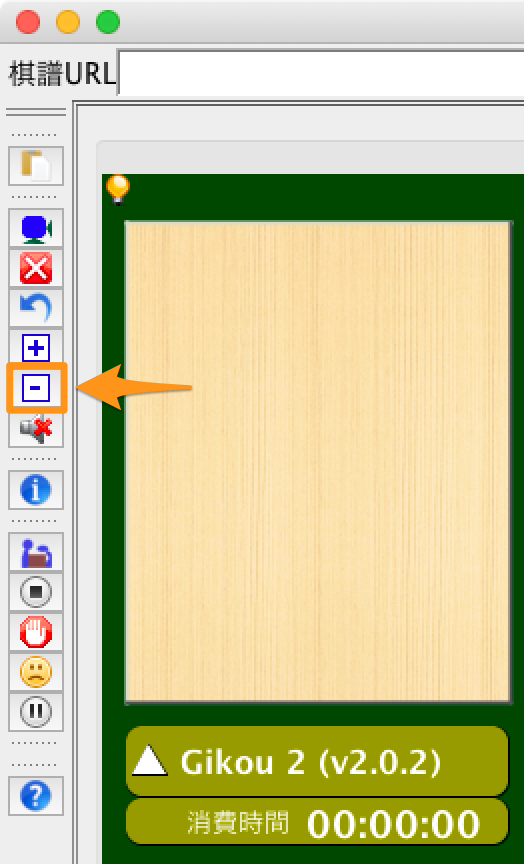
将棋ぶらうざQのウインドウの端をドラッグしてウインドウを大きくする。
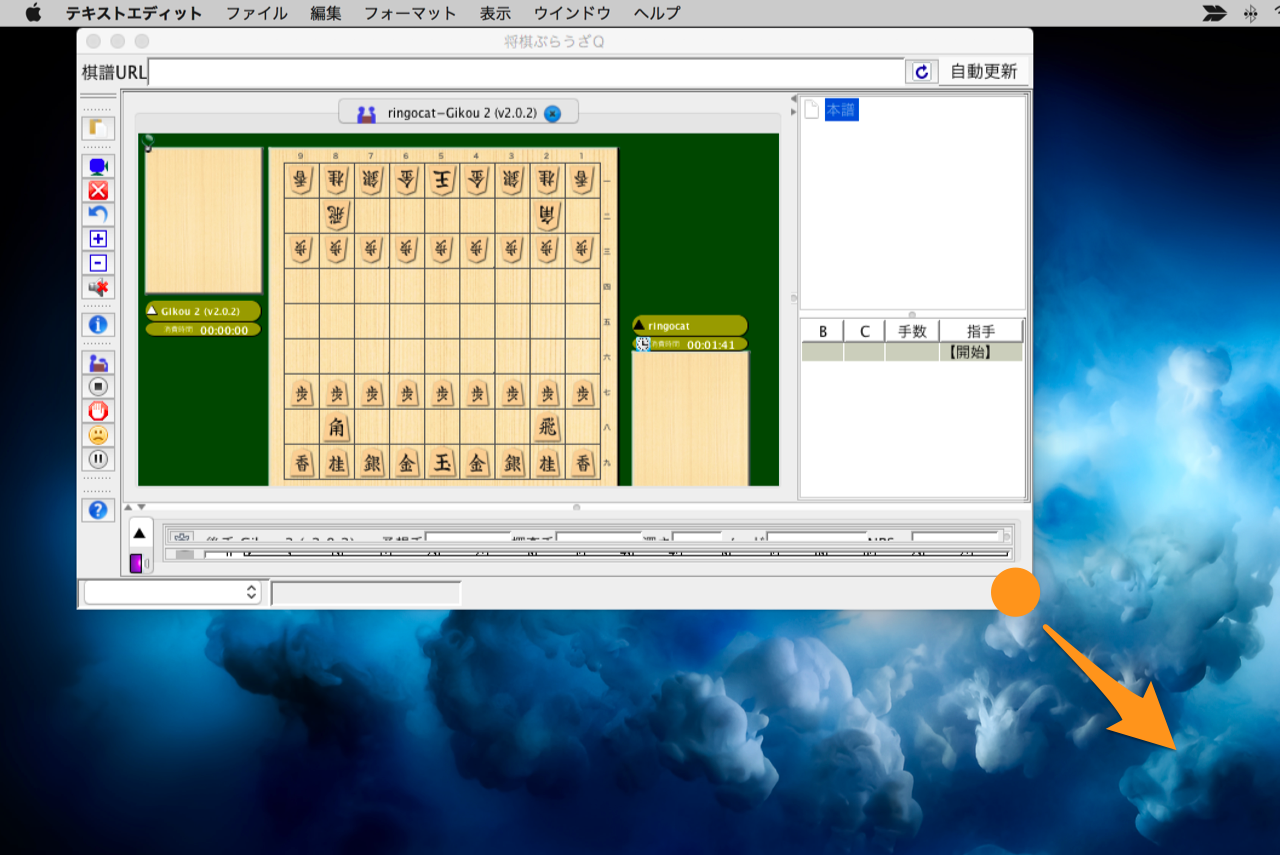
将棋ブラウザQのウインドウの下段に、解析ウインドウが表示されました。
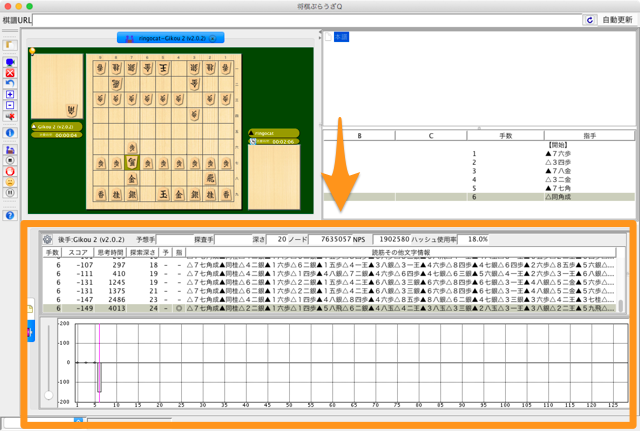
まとめ
ターミナルコマンドなどの詳しいところまでは理解していないのですが、とりあえずMacに「技巧」をインストールして遊ぶことができたので、ログに残してみました。
よければ参考にしてみてください。
今回、技巧の導入にあたって、参考にさせて頂いたサイトです。
TORIFUKU Kaiou: [将棋]技巧をMacでつかう
それではみなさん、良い将棋 LIFEを!(^_^)/
関連記事

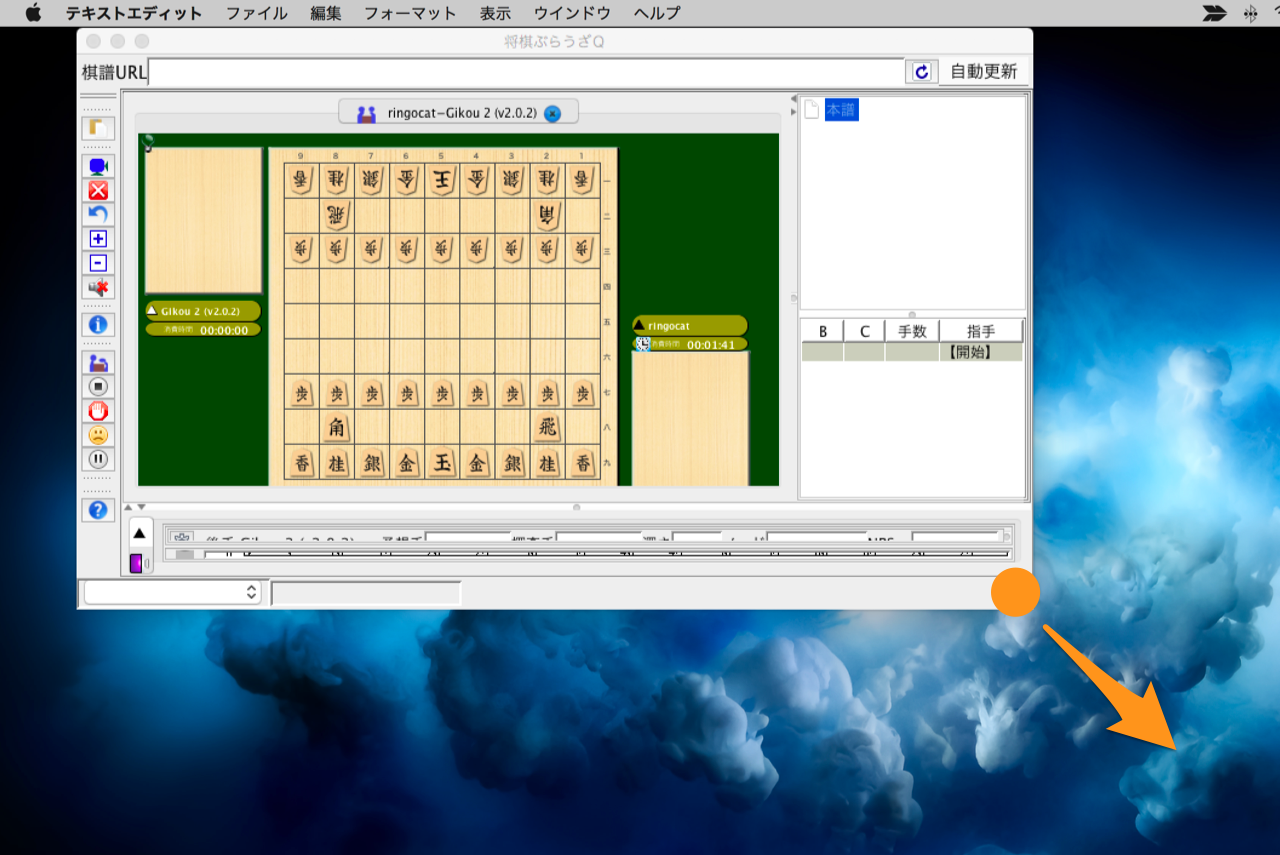
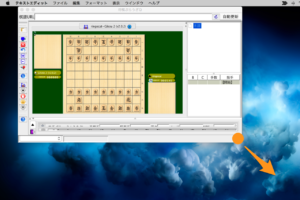


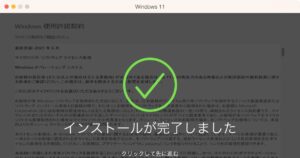

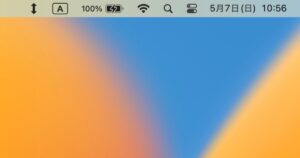

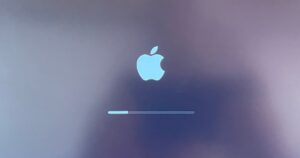
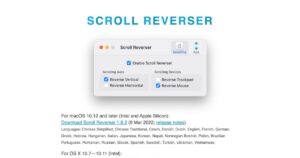

コメント